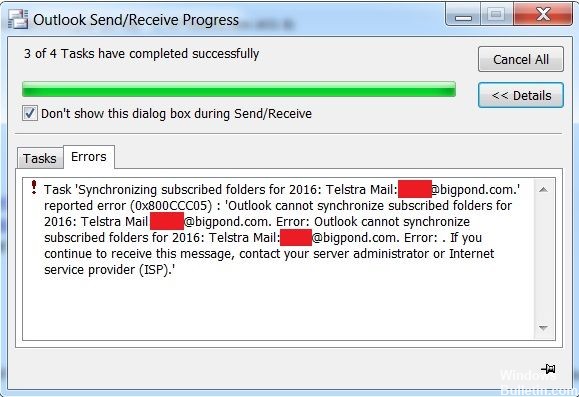تحديث 2024 أبريل: توقف عن تلقي رسائل الخطأ وإبطاء نظامك باستخدام أداة التحسين الخاصة بنا. احصل عليه الآن من الرابط التالي
- تحميل وتثبيت أداة الإصلاح هنا.
- دعها تفحص جهاز الكمبيوتر الخاص بك.
- الأداة بعد ذلك إصلاح جهاز الكمبيوتر الخاص بك.
Outlook 0x800CCCC05 غير متصل بالخادم حدث خطأ عادة عند استخدام Outlook Express. هذا الخطأ ليس أكثر تعقيدًا ، لكن هذا الخطأ يجعل حساب Outlook غير قابل للوصول. في هذه الحالة ، لا يمكن للمستخدم الوصول إلى رسائل البريد الإلكتروني الخاصة به ولا يمكن إرسال رسائل البريد الإلكتروني من حساب Outlook الخاص به. غالبًا ما تعبر التوقعات عن 0x800CCC05 غير مقترنة برسائل خطأ الخادم بسبب مشاكل تمت مصادقتها.
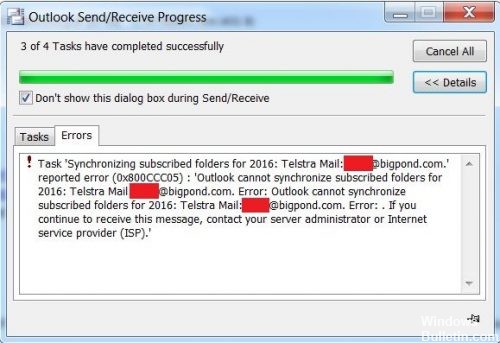
ملفات Outlook PST التالفة هي السبب الرئيسي ل مايكروسوفت أوتلوك خطأ 0x800CCC05 غير متصل بالخادم. لاستعادة هذه الملفات ، يجب أولاً إصلاح بيانات Outlook التالفة والتي يتعذر الوصول إليها.
كيفية إصلاح Outlook 0x800CCC05 غير متصل بخطأ في الخادم:
تعطيل جدار الحماية وإضافة اسم خادم البريد الوارد والصادر مرة أخرى.

سبب شائع آخر هو أن جدار حماية Windows لا يسمح لـ Outlook بالوصول إلى الإنترنت. لذلك يجب عليك تعطيل جدار الحماية. هذا الأسلوب يعرض Outlook لهجمات الشبكة. ولكن لتجنب هذا السبب ، يجب أن تحاول ذلك.
- أغلق Outlook وانتقل إلى "لوحة التحكم" ، حيث تنقر على خيار "الشبكة والإنترنت".
- في الشاشة التالية ، انقر فوق مركز الشبكة والمشاركة.
- ثم ابحث عن "جدار حماية Windows" في الزاوية اليسرى السفلية وانقر فوقه. في الصفحة التالية ، انقر فوق الارتباط "تمكين أو تعطيل جدار حماية Windows".
- في الواجهة الأخيرة ، يمكنك تعطيل جدار حماية Windows. تعطيل جدار الحماية ويندوز
- يمكنك إعادة تشغيل Outlook وإضافة أسماء الخوادم الواردة والصادرة في إعدادات حساب Outlook.
تحديث أبريل 2024:
يمكنك الآن منع مشاكل الكمبيوتر باستخدام هذه الأداة ، مثل حمايتك من فقدان الملفات والبرامج الضارة. بالإضافة إلى أنها طريقة رائعة لتحسين جهاز الكمبيوتر الخاص بك لتحقيق أقصى أداء. يعمل البرنامج على إصلاح الأخطاء الشائعة التي قد تحدث على أنظمة Windows بسهولة - لا حاجة لساعات من استكشاف الأخطاء وإصلاحها عندما يكون لديك الحل الأمثل في متناول يدك:
- الخطوة 1: تنزيل أداة إصلاح أجهزة الكمبيوتر ومحسنها (Windows 10 ، 8 ، 7 ، XP ، Vista - Microsoft Gold Certified).
- الخطوة 2: انقر فوق "بدء المسح الضوئي"للعثور على مشاكل تسجيل Windows التي قد تسبب مشاكل في الكمبيوتر.
- الخطوة 3: انقر فوق "إصلاح الكل"لإصلاح جميع القضايا.
بعد تنفيذ الخطوات المذكورة أعلاه ، يجب عليك التحقق من حل المشكلة أم لا. إذا استمر الخطأ ، يجب عليك تنشيط جدار الحماية على الفور لحماية Outlook من هجمات الفيروسات أو برامج التجسس.
بدء تشغيل Outlook في الوضع الآمن

على افتراض أن جميع الطرق المذكورة أعلاه يمكن أن تصحح هذا الخطأ ، فهناك فرصة جيدة لأن تكون إحدى الوظائف الإضافية الحالية هي المجرمة. لذلك ، يجب أن تسأل لهذا السبب.
أغلق Outlook وانتقل إلى القائمة "ابدأ". في مربع البحث ، اكتب Outlook.exe / safe واضغط على Enter ، والذي يبدأ تشغيل Outlook في الوضع الآمن. بدء تشغيل Outlook في الوضع الآمن
ثم انتقل إلى ملف> خيارات> الوظائف الإضافية> انتقال.
في مربع الحوار التالي ، احذف وظيفة إضافية واحدة تلو الأخرى وأعد تشغيل Outlook بشكل عادي للتحقق من مشاركة الوظيفة الإضافية. حذف Outlook الوظائف الإضافية
تعطيل برامج المسح الضوئي

توفر هذه البرامج مثل مكافحة الفيروسات (Norton و Mcafee) وجدار الحماية مستوى عالًا من الأمان لحماية جهاز الكمبيوتر الخاص بنا والعناصر الأخرى من هجمات الفيروسات / البرامج الضارة. في معظم الحالات ، تزيد برامج مكافحة الفيروسات من صعوبة إرسال واستقبال رسائل البريد الإلكتروني في برنامج MS Outlook (لأن برنامج Norton وجد أنه أكثر إزعاجًا لبرنامج Outlook 2010).
حدد مستوى حماية إعدادات جدار الحماية كدعم ، مع مراعاة العامل المحدد (بحيث يمكن لجدار الحماية السماح لهذه الملفات بالوصول إلى الإنترنت).
طريقة فعالة لإصلاح جميع أنواع الأخطاء الرقمية في Outlook (بما في ذلك 0x800ccc0f): في الفقرة أعلاه ، من الواضح أنه في أسوأ حالات الفساد ، لا يوجد حل يمكن أن يساعدك في التغلب على خطأ 0x800ccc0f في Outlook. ولكن ، يمكن أن يساعدك الحل الموثوق به والموثوق به في استعادة البيانات المصابة من Outlook 0x800ccc0f بعد الإصلاح.
https://www.telegraph.co.uk/technology/advice/3340505/Bootcamp-371-Troubleshooting-Outlook-Express-part-2.html
نصيحة الخبراء: تقوم أداة الإصلاح هذه بفحص المستودعات واستبدال الملفات التالفة أو المفقودة إذا لم تنجح أي من هذه الطرق. إنه يعمل بشكل جيد في معظم الحالات التي تكون فيها المشكلة بسبب تلف النظام. ستعمل هذه الأداة أيضًا على تحسين نظامك لتحقيق أقصى قدر من الأداء. يمكن تنزيله بواسطة بالضغط هنا

CCNA، Web Developer، PC Troubleshooter
أنا متحمس للكمبيوتر وممارس تكنولوجيا المعلومات. لدي سنوات من الخبرة ورائي في برمجة الكمبيوتر واستكشاف الأخطاء وإصلاحها وإصلاح الأجهزة. أنا متخصص في تطوير المواقع وتصميم قواعد البيانات. لدي أيضًا شهادة CCNA لتصميم الشبكات واستكشاف الأخطاء وإصلاحها.